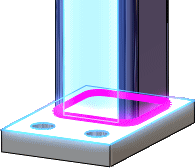Apparirà un'anteprima del cordone di saldatura.
Un'anteprima di colore rosa indica che il percorso di saldatura è attivo. Un'anteprima di colore giallo indica che il percorso di saldatura non è attivo. Qualsiasi modifica apportata nel PropertyManager, si applica al cordone di saldatura attivo.